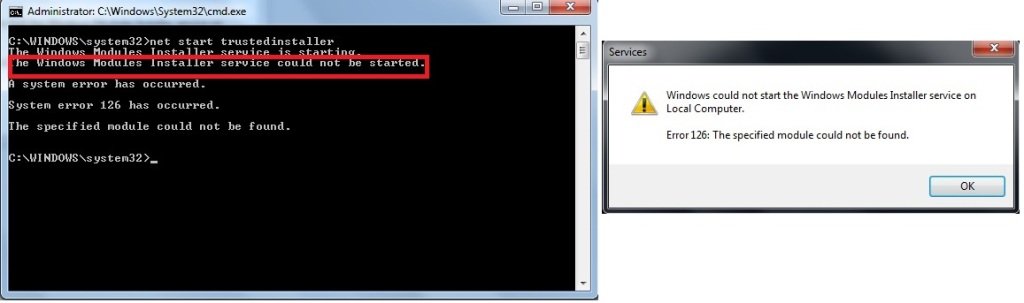Замислюючись над тим, як прискорити роботу процесора, кожен третій користувач приходить до думки про необхідність позбутися від ряду встановлених в Windows служб. Здавалося б, рішення правильне. Багато сервіси дійсно завантажують процесор не на жарт. Однак у цьому випадку виникає цілком логічне запитання, а який же програмою пожертвувати заради нормального завантаження комп’ютера? Відповідаючи на це питання, багато системники в першу чергу рекомендують попрощатися зі службою «Установник модулів Windows». Але буде правильним таке рішення? Давайте розберемося!
Зважуємо «за» і «проти»
Видаляти чи не видаляти? Ось в чому питання. Мабуть, відповідь на це питання буде досить просто дізнатися, якщо розібратися з тим, а для чого власне нам потрібна така служба Віндовс, як установник модулів. В принципі варто визнати, що функції у неї досить специфічні. Зокрема, призначений установник модулів для завантаження, редагування і видалення оновлень для операційної системи Windows і її компонентів.
Чи можна обійтися без нього? Розробники з компанії Microsoft категоричні у своїх твердженнях: операційна система без інсталятора модулів просто загнеться. Однак як показує практика, при функціональній настроювання Windows update без цієї служби комп’ютер не тільки виживе, але і продовжить своє безтурботне існування. У чому сіль? Мабуть, у тому, що:
- таке програмне забезпечено неабияк вантажить процесор;
- при завантаженні оновлень за допомогою служби модулів (Windows Modules Installer) часто виникають системні збої (помилки Windows):

- служба виконує суміжні з центром оновлення функції.
Чи потрібно таке програмне забезпечення? Останнє слово, звичайно, за вами. Однак зважуючи всі плюси і мінуси такої служби можна сказати лише те, що відключивши її, користувачі чого не втратять.
Включаємо – відключаємо службу
Як же відключити Windows Modules Installer? Насправді досить просто. Для цього тиснемо на клавіатурі одночасно кнопки  і R, прописуємо в відкрилася утиліті «Виконати» msconfig і підтверджуємо введення натисненням кнопки OK:
і R, прописуємо в відкрилася утиліті «Виконати» msconfig і підтверджуємо введення натисненням кнопки OK:
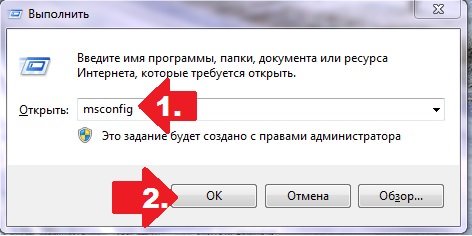
Далі у вікні «Конфігурація системи» відкриваємо вкладку «Служби» і знаходимо в ній «Установник модулів…». Потім знімаємо з цією пункту галочку і натискаємо кнопку «Застосувати»:
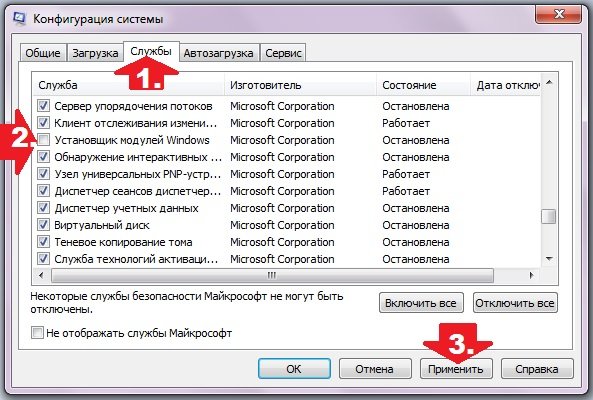
Останній штрих – перезавантажуємо комп’ютер, щоб налаштування вступили в силу.
Зауважимо, що відключити / включити цю службу можна й іншим способом:
 відкриваємо «Пуск», вбиваємо в пошуковий рядок слово «Служби» і натискаємо перший запропонований системою варіант:
відкриваємо «Пуск», вбиваємо в пошуковий рядок слово «Служби» і натискаємо перший запропонований системою варіант:
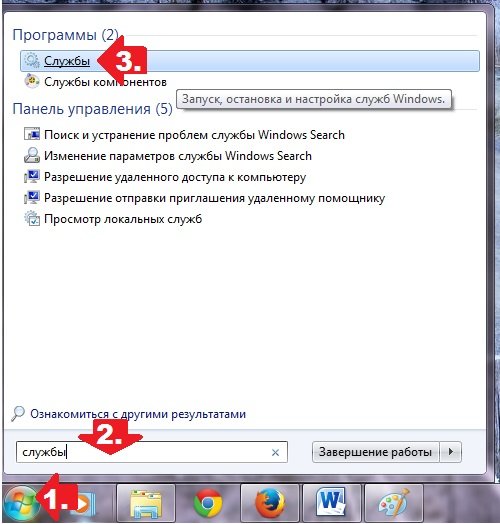
 у віконці, відшукуємо «Установник модулів…», тиснемо по ньому правою кнопкою мишки і вибираємо в меню пункт «Зупинити»:
у віконці, відшукуємо «Установник модулів…», тиснемо по ньому правою кнопкою мишки і вибираємо в меню пункт «Зупинити»:
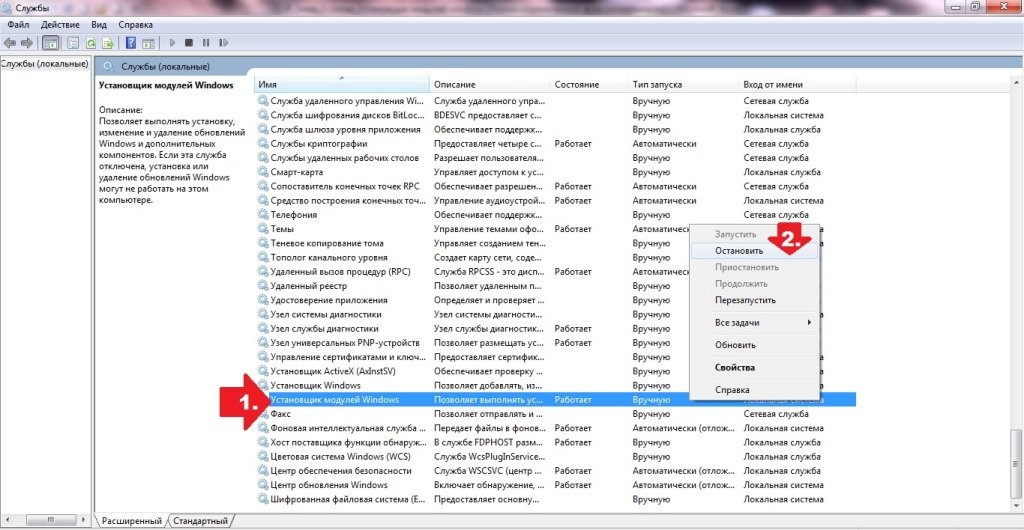
У результаті Windows автоматично відключить установник модулів. Легко? Простіше нікуди. Зауважимо, що тут одразу ж можна зупинити і інші служби-гальма процесора, наприклад, «Інформація про сумісність додатків», «Захист Windows», «Публікація ресурсів виявлення функції». Переживати про те, що «по чистій випадковості» було відключено щось потрібне не варто. Включити заново сервіс буде не менш просто. В цьому випадку достатньо знову увійти в розділ «Служби», зазначити потрібне програмне забезпечення і вибрати для нього пункт «Запустити».
У матросів немає питань? Ну тоді вперед і з піснями до відновлення роботи комп’ютера шляхом відключення непотрібних служб Windows. Не хвилюйтеся, у вас все вийде!